office for mac破解版如何安装 office for mac破解版安装的方法教程
来源:www.uzhuangji.cn 发布时间:2019-01-23 08:15
Mac是苹果公司开发的个人消费型计算机,具备独立的操作系统,但是却和很多软件不兼容。那么想在苹果电脑安装Microsoft Office就没有办法了吗?当然有,今天小编就给大家说如何安装在苹果电脑上安装Office for Mac破解版的,一起来看看吧。
1、首先我们要下载并解压office for Mac文件,我们打开解压后的文件可以看到有【Microsoft_Office_2016_15.27.0_161010_Installer】和【Office for Mac 2016 License Installer】两个软件,我们先打开第一个【Microsoft_Office_2016_15.27.0_161010_Installer】对office进行安装
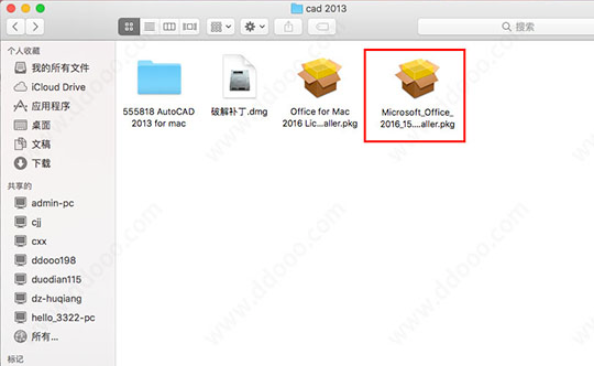
2、打开【Microsoft_Office_2016_15.27.0_161010_Installer】后弹出向导,点击继续
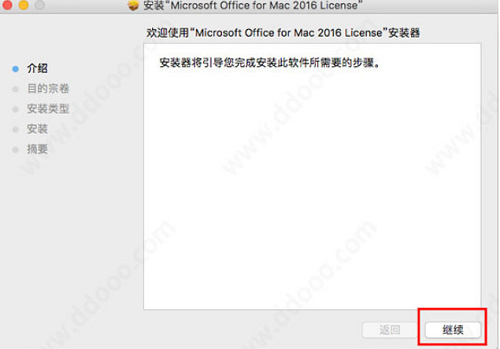
3、同意>>继续
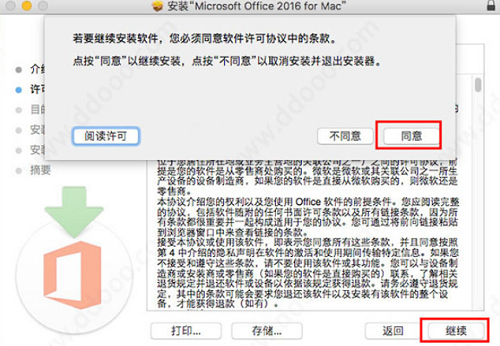
4、选择软件安装的位置,默认就好,点击安装
.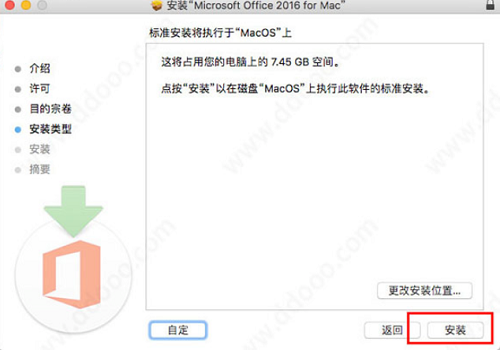
5、等待安装
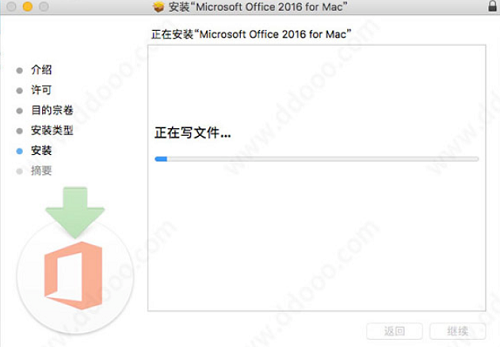
6、office for mac安装完成。
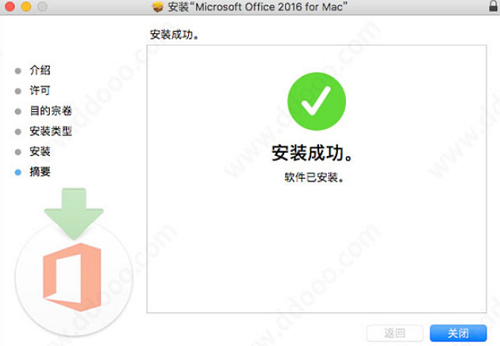
下面开始破解Office for Mac
1、点击解压出的另一个文件【Office for Mac 2016 License Installer】。

2、点击继续
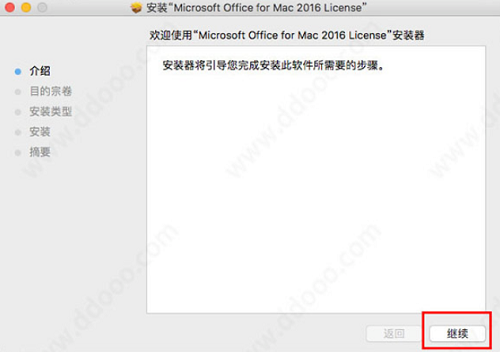
3、点击安装
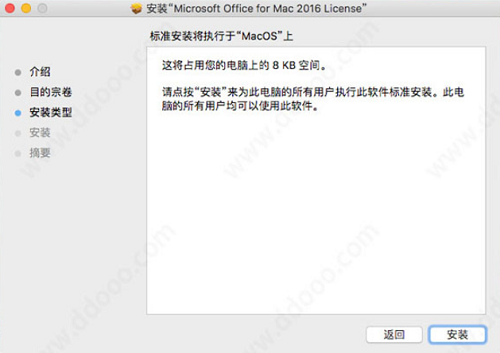
4、这次安装很快就完成了
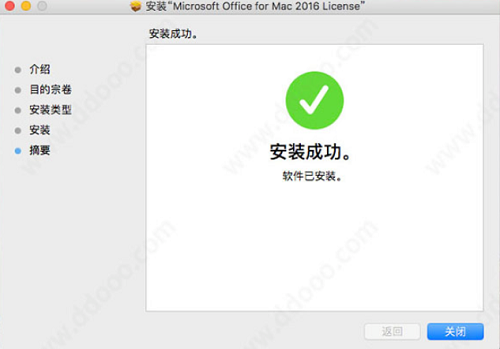
以上就是office for mac破解版如何安装 office for mac破解版安装的方法教程的全部内容了,如果你也想知道office for mac破解版如何安装,不妨参考小编上述方法来解决哦。更多精彩教程请关注u装机官网。
推荐阅读
"电脑TPM是什么意思"
- win11系统怎么安装 win11系统安装方法介绍 2021-07-30
- win11升级怎么绕过TPM win11 TPM开启 2021-07-30
- win7系统运行慢怎么办 系统运行慢解决教程分享 2021-07-30
- win7系统宽带连接错误代码651怎么办 系统宽带连接错误代码651解决教程分享 2021-07-28
win7系统怎么查看系统资源占用情况 查看系统资源占用情况教程分享
- win7系统怎么更换鼠标指针 系统更换鼠标指针教程分享 2021-07-26
- win7系统怎么修改任务栏预览窗口 系统修改任务栏预览窗口操作教程分享 2021-07-26
- win7系统运行速度慢怎么办 系统运行速度慢解决教程分享 2021-03-17
- win7系统怎么清理任务栏图标 系统清理任务栏图标教程分享 2021-03-17
u装机下载
更多-
 u装机怎样一键制作u盘启动盘
u装机怎样一键制作u盘启动盘软件大小:358 MB
-
 u装机超级u盘启动制作工具UEFI版7.3下载
u装机超级u盘启动制作工具UEFI版7.3下载软件大小:490 MB
-
 u装机一键u盘装ghost XP系统详细图文教程
u装机一键u盘装ghost XP系统详细图文教程软件大小:358 MB
-
 u装机装机工具在线安装工具下载
u装机装机工具在线安装工具下载软件大小:3.03 MB










